- Jika berbagi jaringan tidak berfungsi di Windows 11, Anda akan mengalami kesulitan berbagi file antara berbagai sistem di jaringan.
- Biasanya pengaturan sistem yang salah dikonfigurasi, masalah dengan versi OS saat ini, atau kurangnya izin yang harus disalahkan.
- Untuk memperbaiki kesalahan, coba perbarui OS, jalankan layanan kritis, dan konfigurasi ulang pengaturan berbagi, di antara metode lain di sini.
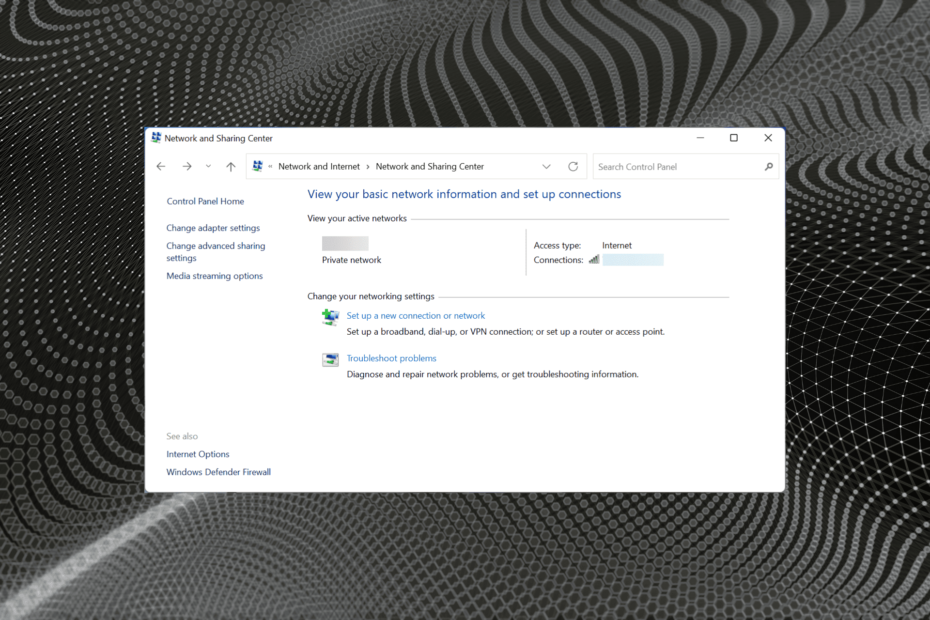
XINSTAL DENGAN MENGKLIK FILE DOWNLOAD
Perangkat lunak ini akan memperbaiki kesalahan umum komputer, melindungi Anda dari kehilangan file, malware, kegagalan perangkat keras, dan mengoptimalkan PC Anda untuk kinerja maksimal. Perbaiki masalah PC dan hapus virus sekarang dalam 3 langkah mudah:
- Unduh Alat Perbaikan PC Restoro yang datang dengan Teknologi yang Dipatenkan (paten tersedia di sini).
- Klik Mulai Pindai untuk menemukan masalah Windows yang dapat menyebabkan masalah PC.
- Klik Perbaiki Semua untuk memperbaiki masalah yang memengaruhi keamanan dan kinerja komputer Anda
- Restoro telah diunduh oleh 0 pembaca bulan ini.
Berbagi jaringan memungkinkan pengguna untuk mentransfer dan menerima file dengan pengguna lain di jaringan lokal. Ini bagus untuk kantor atau orang dengan banyak perangkat di rumah. Tetapi banyak pengguna setelah memutakhirkan ke Windows 11 melaporkan bahwa berbagi jaringan tidak berfungsi.
Ini bisa jadi karena banyak alasan termasuk masalah dengan versi penginstal OS. Selain itu, pengaturan yang salah dikonfigurasi, tidak adanya layanan penting, atau kurangnya izin dapat menyebabkan berbagi jaringan tidak berfungsi di Windows 11.
Banyak dengan perangkat Windows 10 dan Windows 11 di jaringan lokal memperhatikan bahwa meskipun perangkat yang menjalankan Windows 11 dapat mengakses PC Windows 10, kebalikannya tidak benar. Di sini, memutakhirkan semua perangkat ke Windows 11 dapat berfungsi.
Jadi, sekarang mari kita memandu Anda melalui perbaikan yang paling efektif untuk itu.
Apa yang harus saya lakukan jika berbagi jaringan tidak berfungsi di Windows 11?
1. Perbarui Windows 11
- Tekan jendela + Saya untuk meluncurkan Pengaturan aplikasi, dan pilih pembaruan Windows dari tab yang terdaftar di panel navigasi di sebelah kiri.
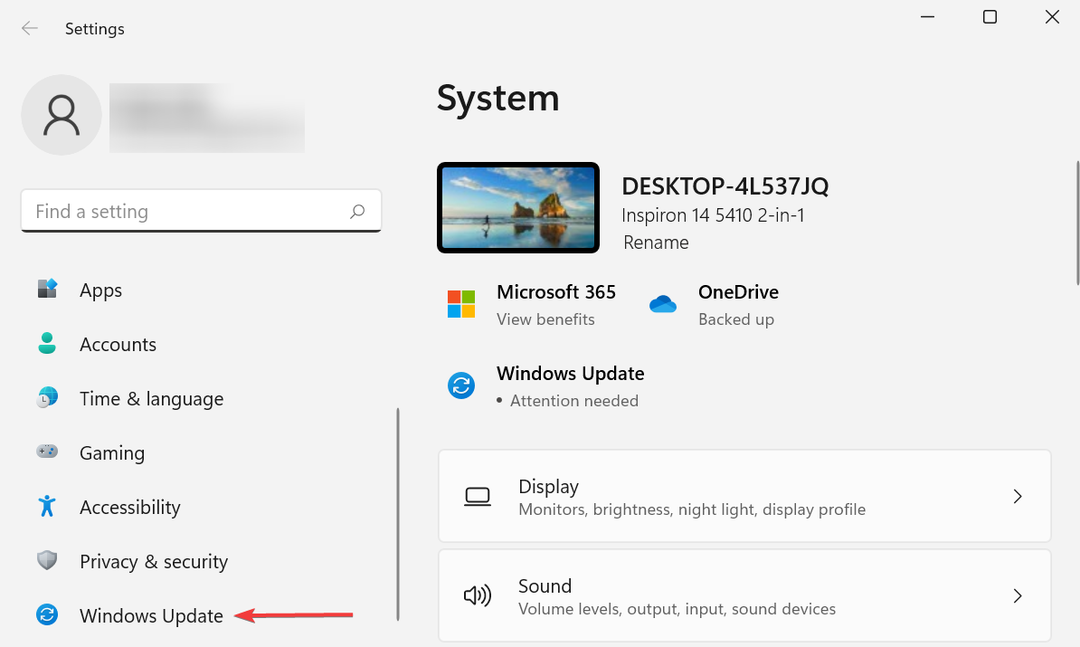
- Klik pada Periksa pembaruan tombol di sebelah kanan untuk memindai versi terbaru yang tersedia.
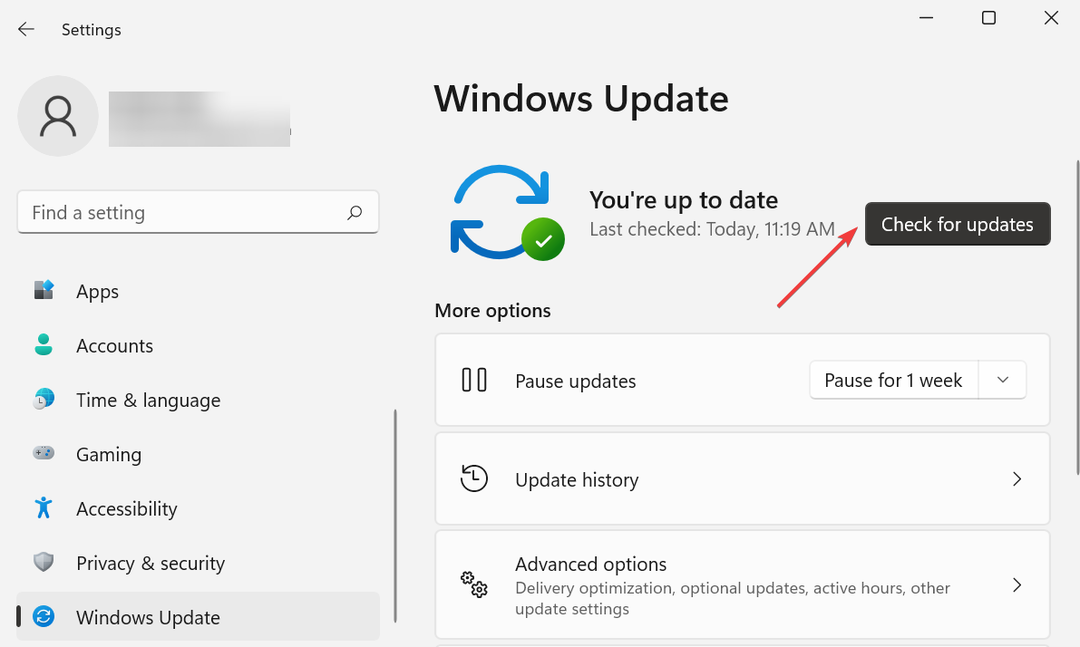
- Jika ada yang terdaftar setelah pemindaian, klik Unduh & instal untuk mendapatkan mereka.
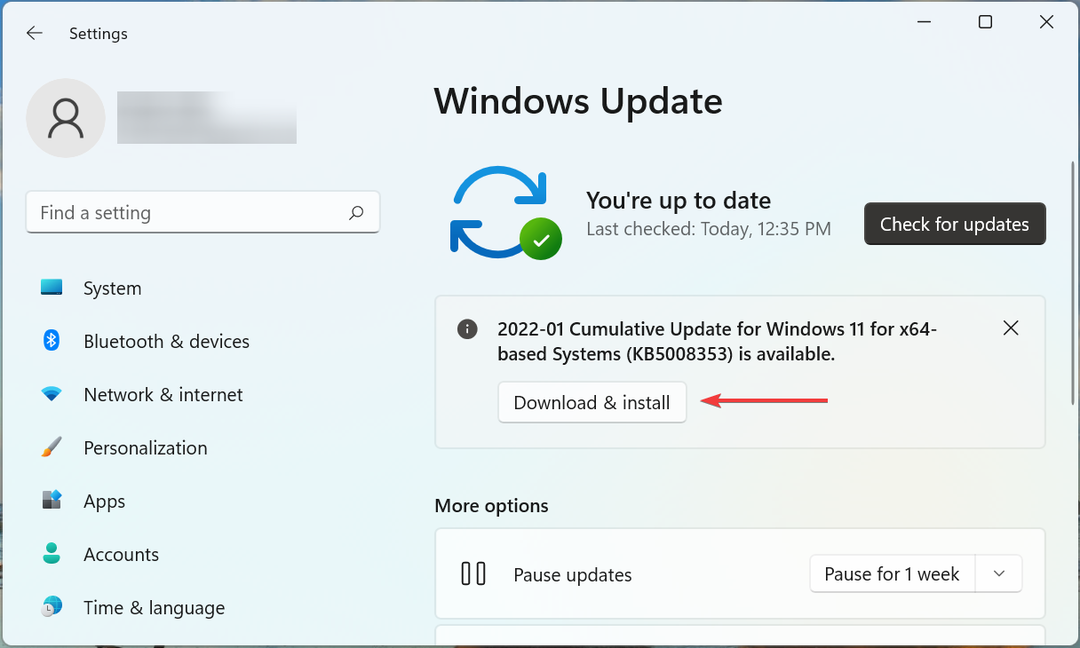
Seringkali, ini mungkin masalah dengan versi Windows 11 saat ini yang menyebabkan berbagi jaringan tidak berfungsi di Windows 11. Jika itu masalahnya, memperbarui OS harus memperbaiki kesalahan.
2. Jalankan layanan penting
- Tekan jendela + S untuk meluncurkan Mencari menu, masuk Jasa di bidang teks di bagian atas, dan klik hasil pencarian relevan yang muncul.
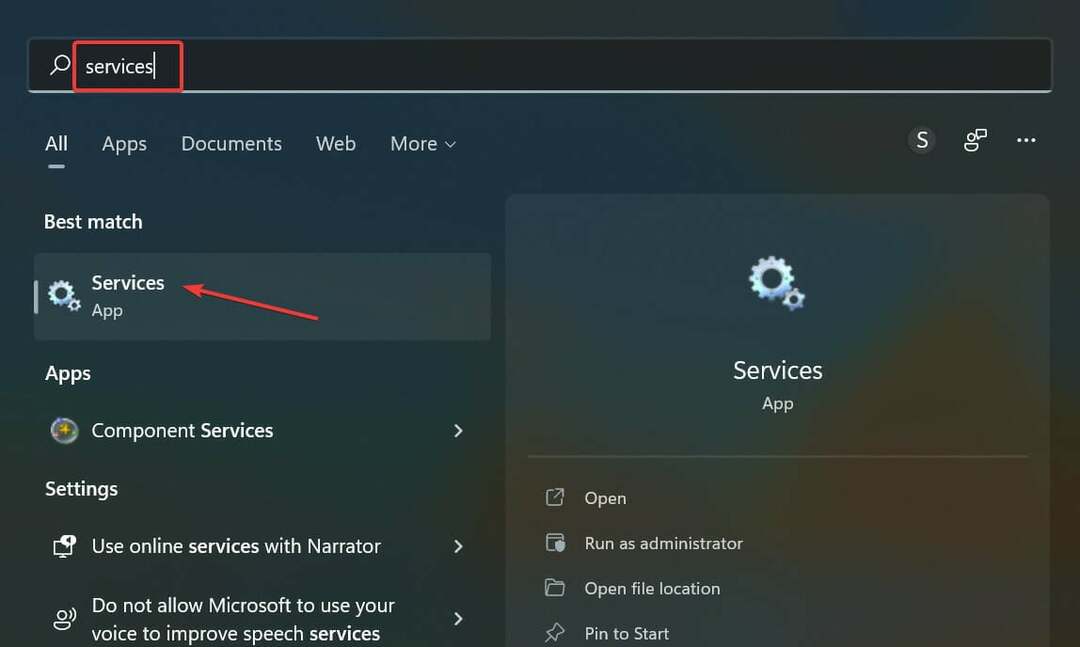
- temukan Host Penyedia Fungsi Penemuan layanan, klik kanan padanya, dan pilih Properti dari menu konteks.
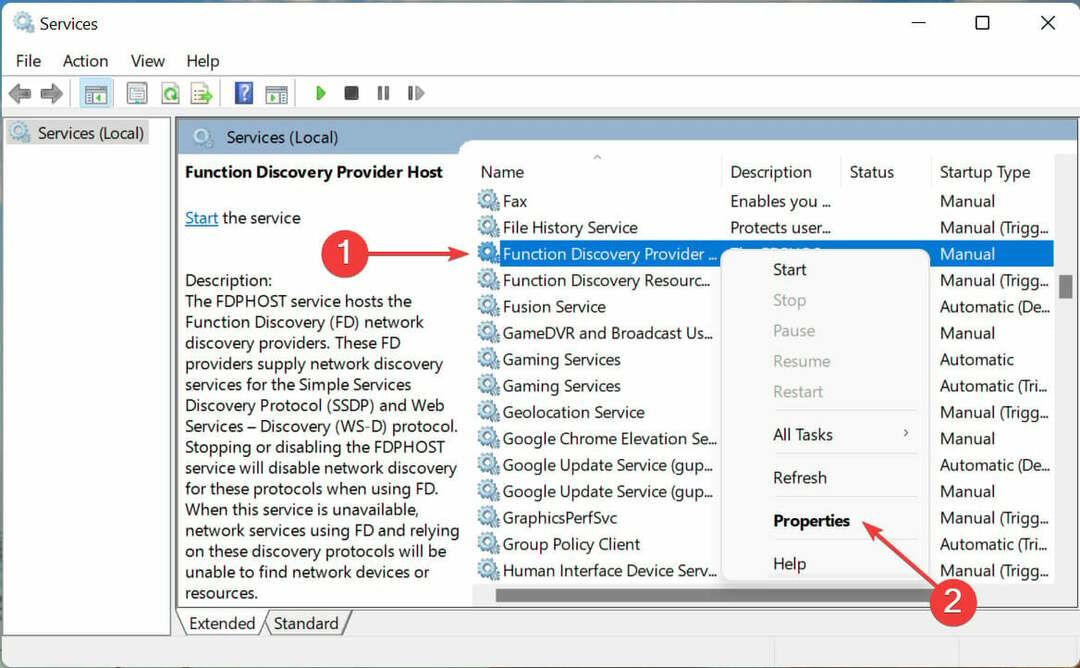
- Sekarang, klik pada Jenis startup menu tarik-turun, dan pilih Otomatis dari daftar opsi.
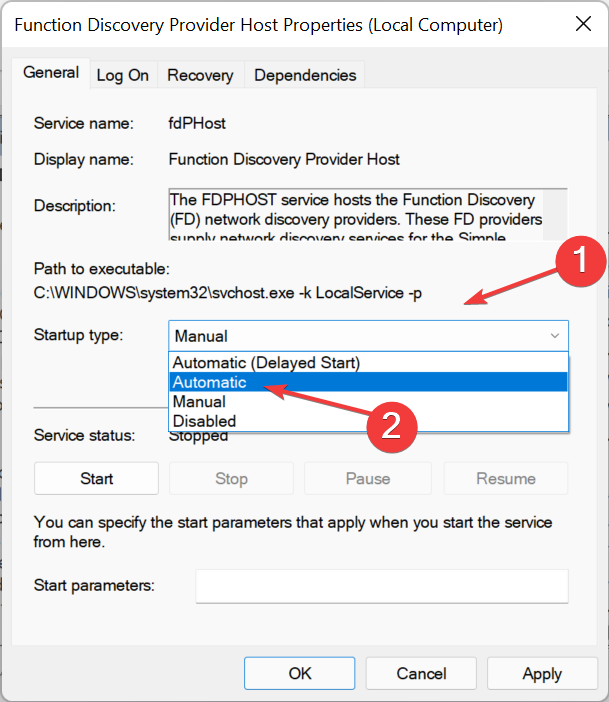
- Klik pada Awal tombol jika layanan tidak berjalan, lalu klik Oke di bagian bawah untuk menyimpan perubahan.
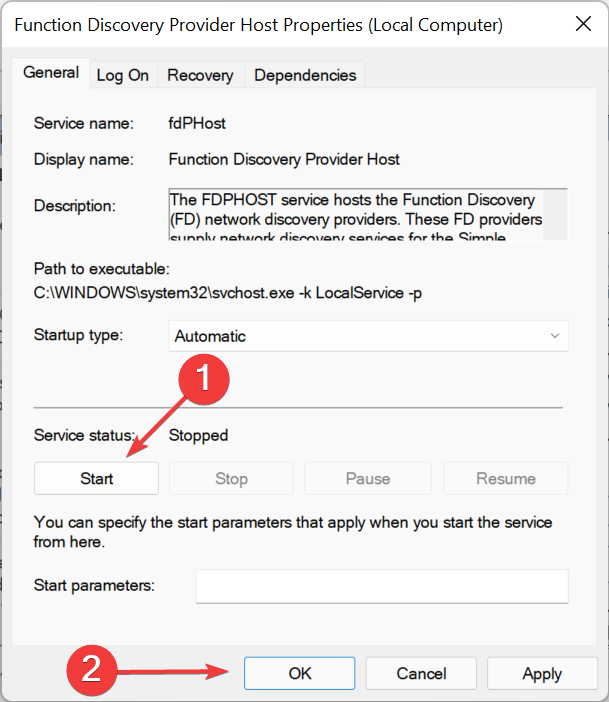
- Demikian pula, atur Publikasi Sumber Daya Penemuan Fungsi ke Otomatis dan menjalankan layanan.
Setelah selesai, periksa apakah masalah berbagi jaringan tidak berfungsi di Windows 11 telah diperbaiki.
3. Konfigurasi ulang pengaturan berbagi
- Tekan jendela + S untuk meluncurkan Mencari menu, masuk Panel kendali di bidang teks, dan klik hasil pencarian relevan yang muncul.
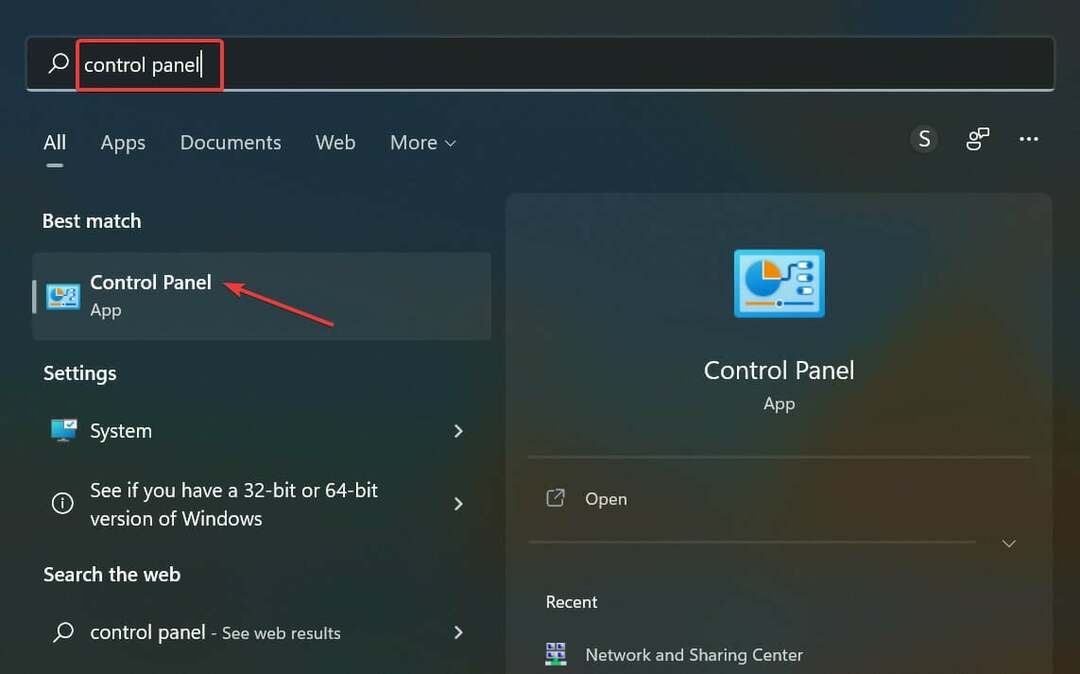
- Klik Jaringan dan Internet.
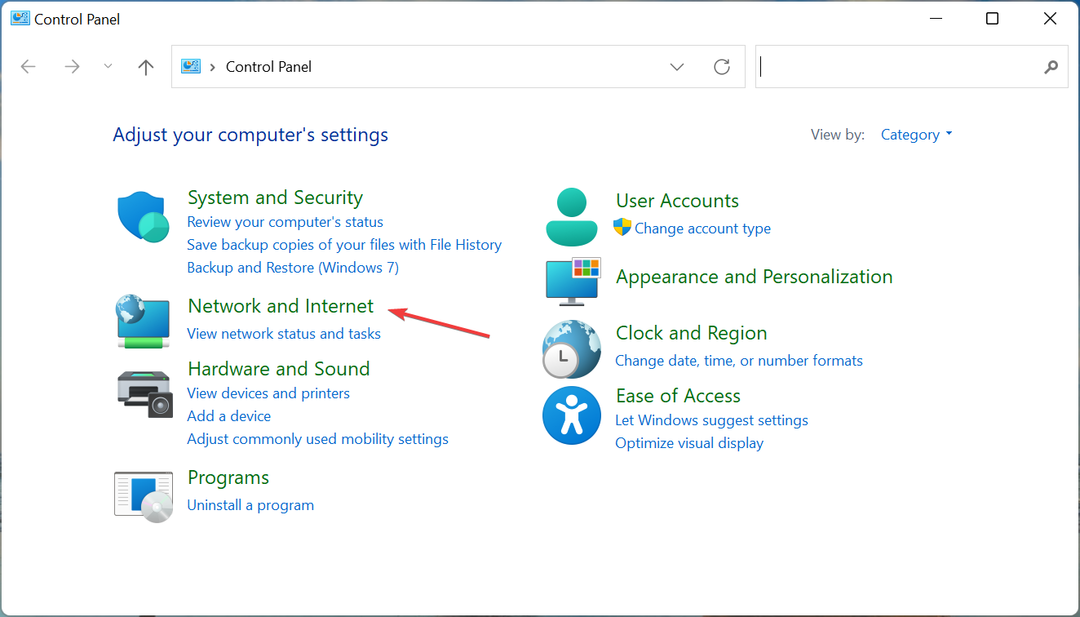
- Selanjutnya, klik Jaringan dan pusat Berbagi.
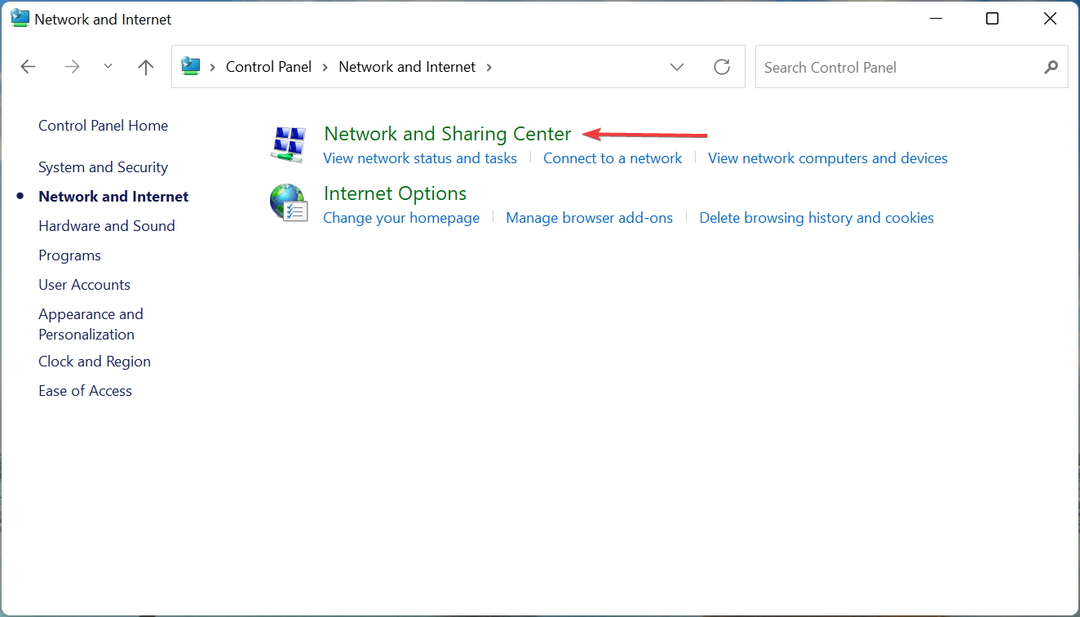
- Klik Ubah pengaturan berbagi lanjutan dari opsi yang tercantum di sebelah kiri.
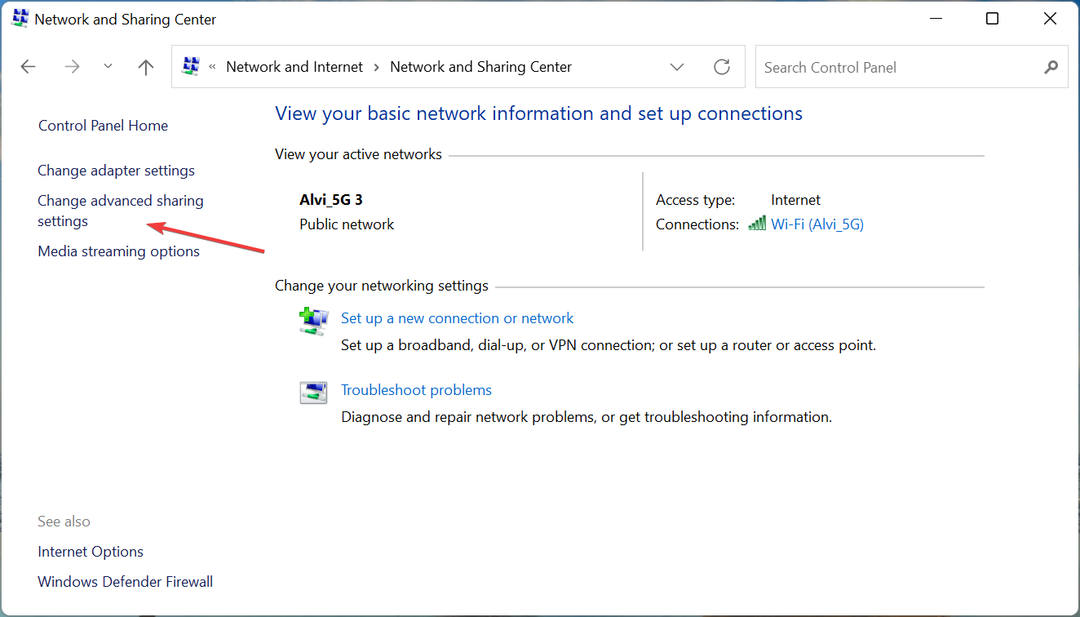
- Sekarang, klik Semua Jaringan, lalu pilih Matikan berbagi folder Publik (orang yang masuk ke komputer ini masih dapat mengakses folder ini) di bawah Berbagi folder publik.
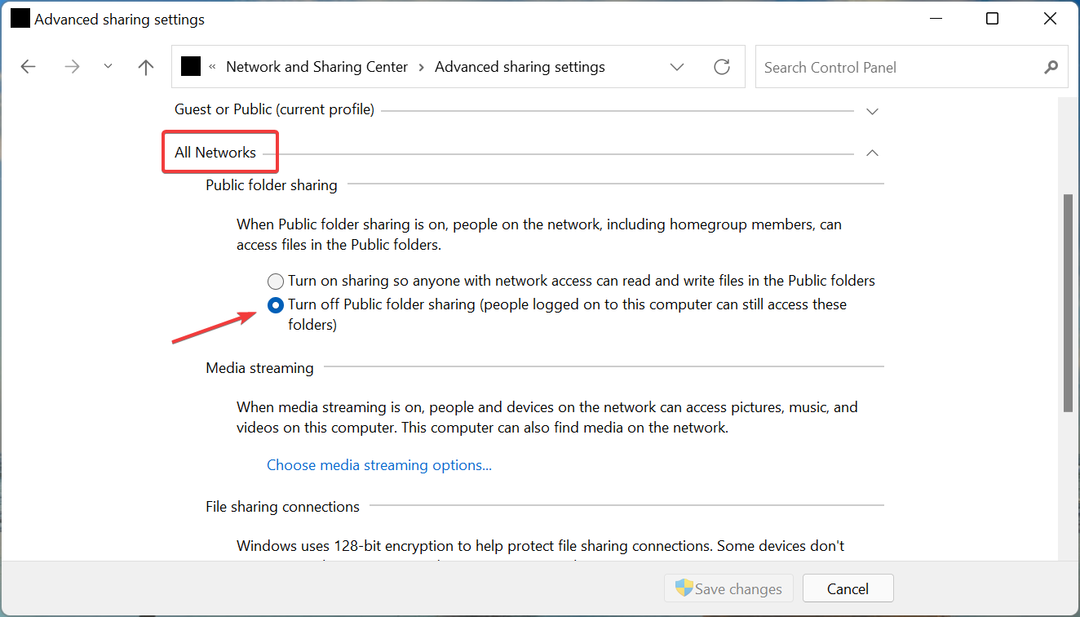
- Sekarang, gulir ke bawah dan pilih Matikan berbagi yang dilindungi kata sandi di bawah Berbagi yang dilindungi kata sandi, lalu klik Simpan perubahan di dasar.
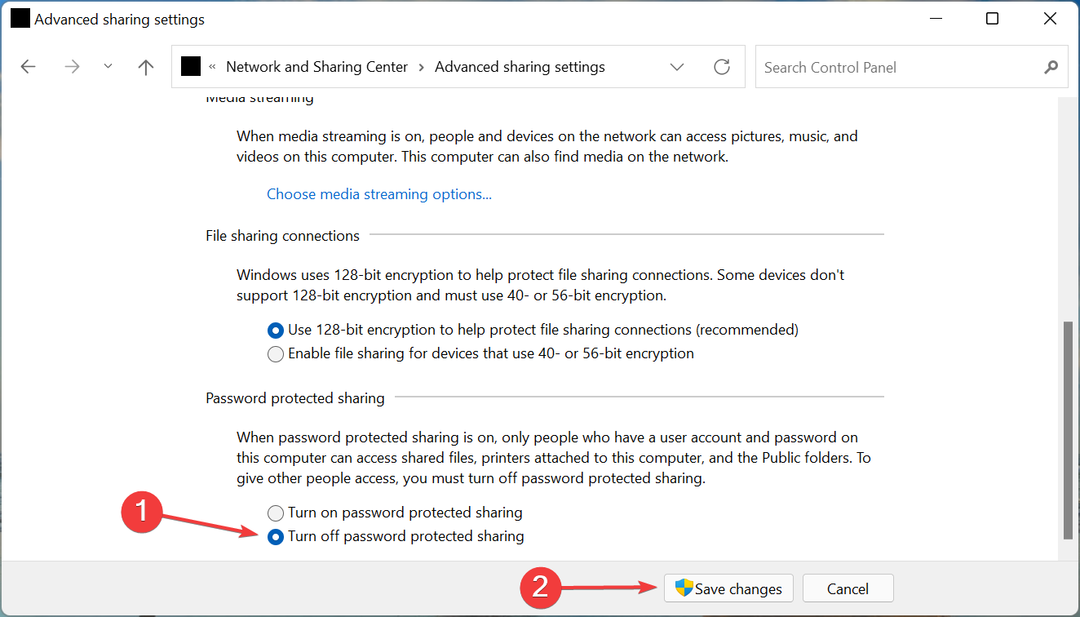
Setelah selesai, nyalakan ulang komputer agar perubahan diterapkan, dan verifikasi apakah berbagi jaringan sekarang mulai berfungsi di Windows 11.
4. Berikan izin yang diperlukan
- Tekan jendela + E peluncuran Penjelajah Berkas, cari folder yang sulit Anda bagikan, klik kanan padanya, dan pilih Properti dari menu konteks.
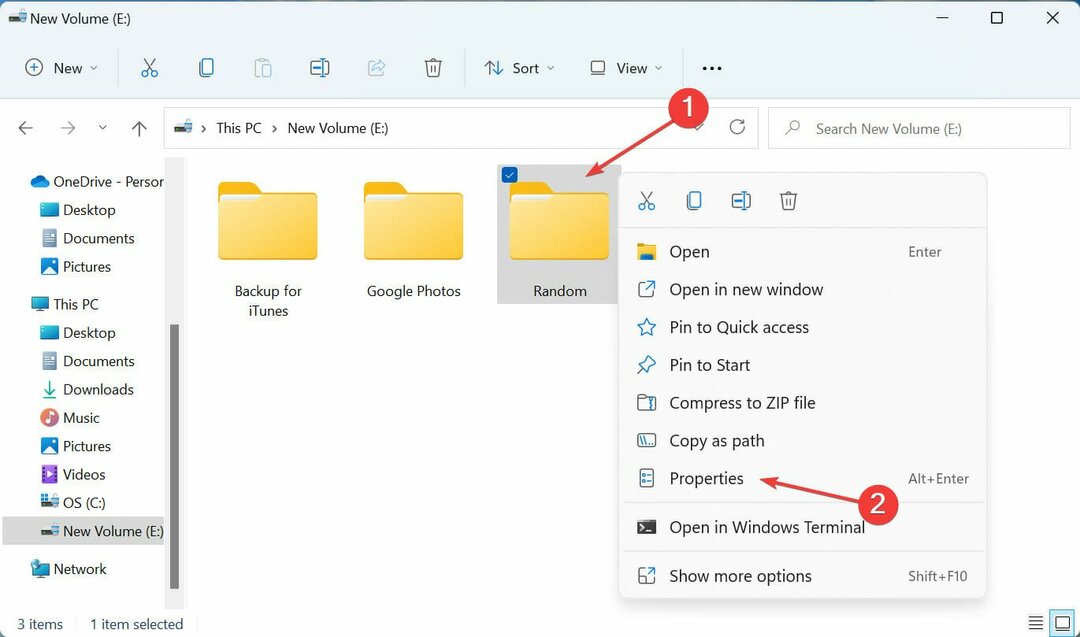
- Navigasikan ke Membagikan tab dan klik pada Membagikan tombol.
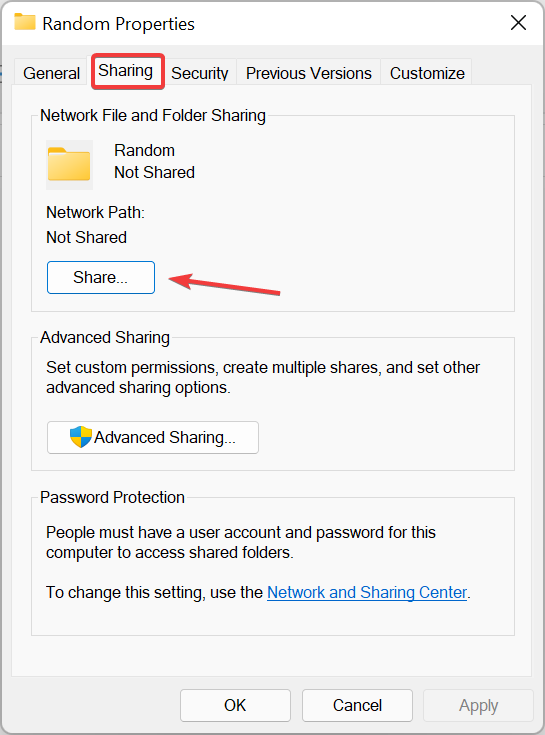
- Klik pada menu tarik-turun, pilih Setiap orang dari daftar opsi, lalu klik Membagikan di dasar.
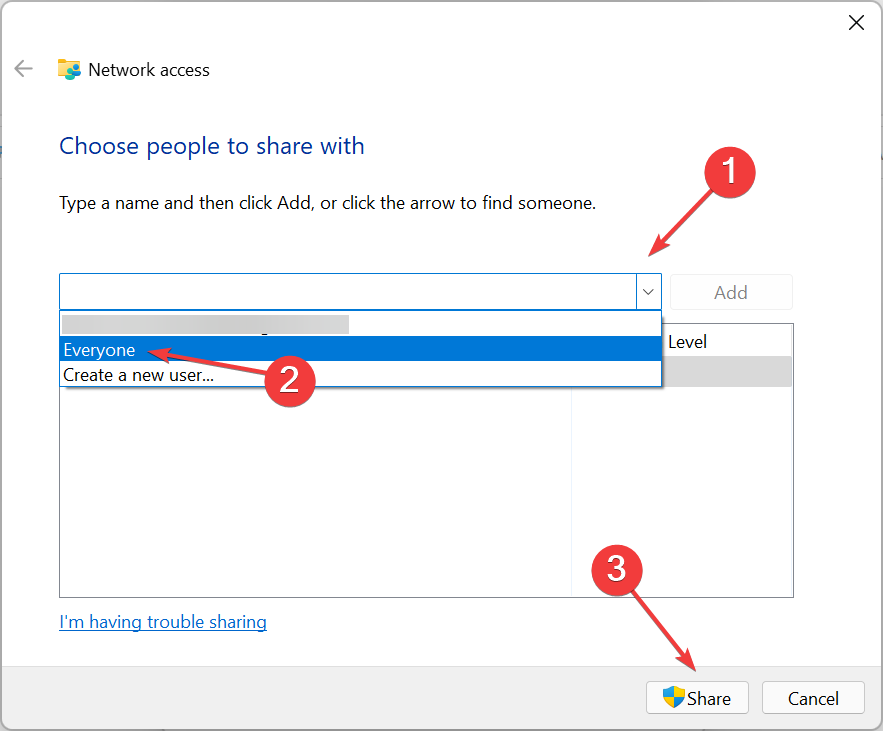
- Klik Selesai di jendela berikutnya.
- Sekarang, klik pada Berbagi Lanjut tombol di Membagikan tab.
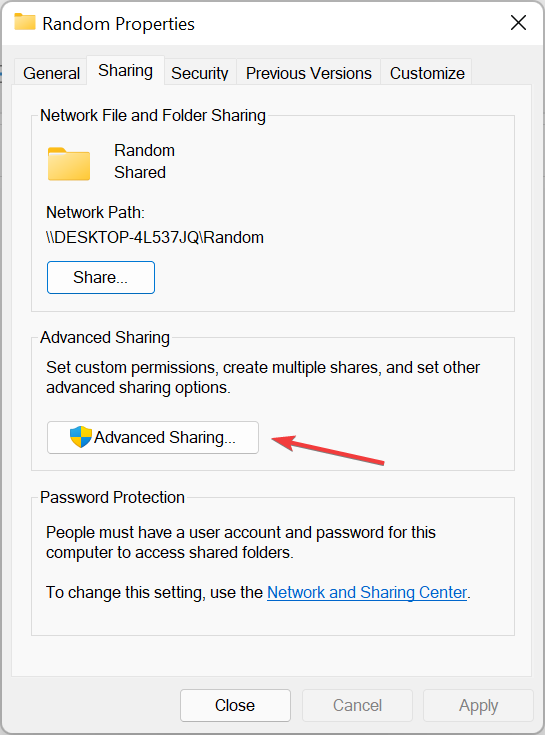
- Centang kotak untuk Bagikan folder ini.
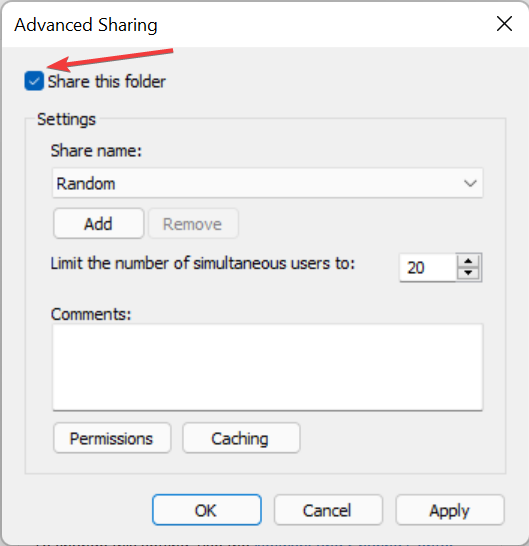
- Klik pada Izin tombol.
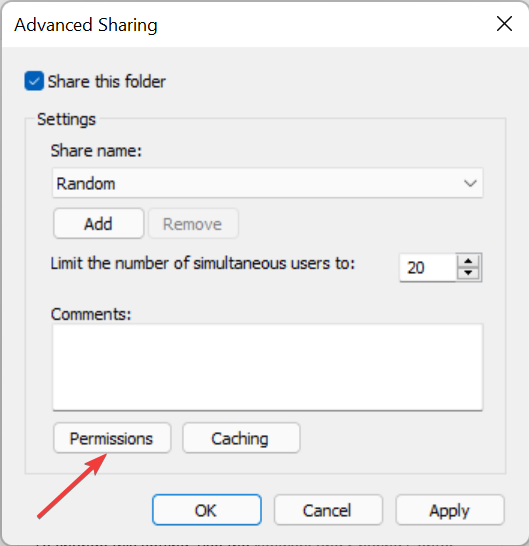
- Pastikan bahwa Setiap orang opsi dipilih dan izin yang relevan diberikan. Setelah selesai, klik Oke di bagian bawah untuk menyimpan perubahan.
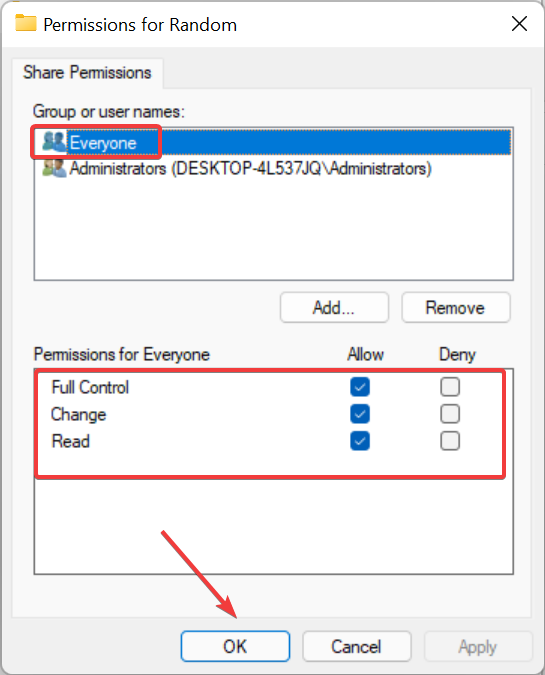
- Simpan perubahan di semua jendela berikutnya, dan mulai ulang komputer agar ini berlaku.
Setelah selesai, masalah berbagi jaringan yang tidak berfungsi di Windows 11 harus diperbaiki dan Anda dapat mulai berbagi file dengan perangkat lain di jaringan lokal.
Juga, cari tahu apa yang harus dilakukan jika Anda tidak dapat mengakses folder bersama di Windows 11, karena banyak yang melaporkan mengalami masalah ini juga.
Beri tahu kami perbaikan mana yang berhasil untuk Anda di bagian komentar di bawah.
 Masih mengalami masalah?Perbaiki dengan alat ini:
Masih mengalami masalah?Perbaiki dengan alat ini:
- Unduh Alat Perbaikan PC ini dinilai Hebat di TrustPilot.com (unduh dimulai di halaman ini).
- Klik Mulai Pindai untuk menemukan masalah Windows yang dapat menyebabkan masalah PC.
- Klik Perbaiki Semua untuk memperbaiki masalah dengan Teknologi yang Dipatenkan (Diskon Eksklusif untuk pembaca kami).
Restoro telah diunduh oleh 0 pembaca bulan ini.


